โฆษณา
วิธีแยกคลิปจากวิดีโอด้วย VLC Media Player หลังจากเปิดใช้งานการควบคุมขั้นสูงและเลือกโฟลเดอร์ผลลัพธ์การบันทึก
โฆษณา
เกิดขึ้นกับทุกคนว่าพวกเขามีวิดีโอที่เราสนใจเพียงบางส่วนเท่านั้น ซึ่งอาจเป็นช่วงต้น ตอนท้าย หรือตอนกลางของวิดีโอก็ได้ หากต้องการทำงานอย่างแม่นยำและบันทึกเฉพาะส่วนที่ต้องการ คุณสามารถใช้โปรแกรมตัดต่อวิดีโอเช่น ดาวินชีแก้ปัญหา,
ชอตคัต
หรือยัง
โปรแกรมตัดต่อวิดีโอ
จาก
วินโดวส์ 10 และ 11.
ในโพสต์นี้ เราจะมาดูกันว่าคุณสามารถแยกคลิปหนึ่งคลิปหรือมากกว่าจากวิดีโอด้วยเครื่องเล่นมัลติมีเดียได้อย่างไร
เครื่องเล่นสื่อ VLC
ซึ่งหมายถึงผู้เล่น
แม่แบบ
สำหรับไฟล์เสียงและวิดีโอ
โฆษณา
หนึ่งในคุณสมบัติมากมายช่วยให้เราสามารถ
ในการบันทึก โปรแกรมกำลังเล่นอะไรอยู่สามารถเลือกส่วนของวิดีโอที่เราต้องการบันทึกได้ ฉันยังจำสิ่งนั้นได้ด้วย วี.แอล.ซี คุณสามารถ จับภาพเฟรม
ของวิดีโอและบันทึกเป็นรูปภาพเพื่อใช้ เช่น เป็นภาพขนาดย่อ แล้วเผยแพร่บน ยูทูบ.
เครื่องเล่นสื่อ VLC
เป็นโอเพ่นซอร์สฟรีและสามารถติดตั้งได้
วินโดวส์ แมค และลินุกซ์ คลิกลูกศรที่อยู่ติดกับปุ่ม
ดาวน์โหลด VLC เพื่อเลือกลิงค์ของระบบปฏิบัติการของเรา ในขณะที่เขียน เวอร์ชันล่าสุดคือ
3.0.17.4. ผู้ใช้ หน้าต่าง จะไปดาวน์โหลดไฟล์ .exe
เพื่อดับเบิลคลิก
โฆษณา
คุณจะต้องปฏิบัติตามกล่องโต้ตอบเพื่อดำเนินการติดตั้งให้เสร็จสิ้น เครื่องเล่นสื่อ VLC.
โพสต์บนของฉัน
ช่องยูทูป
บทช่วยสอนที่ฉันอธิบายวิธีการ
แยกคลิปจากวิดีโอ กับ วี.แอล.ซี.
โฆษณา
ก่อนบันทึกบางส่วนของวิดีโอ คุณต้องเปลี่ยนการตั้งค่าวิดีโอเริ่มต้นบางอย่าง วี.แอล.ซี.
เปิด วี.แอล.ซี และคุณไป วิสัยทัศน์ แล้วตรวจสอบก การควบคุมขั้นสูง เพื่อดูปุ่มแถวอื่น
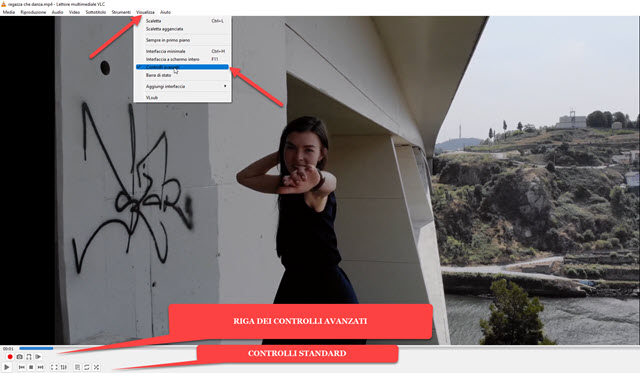
คนใหม่ การตรวจสอบ ฉัน บันทึก,
จับภาพหน้าจอ วงกลมจากจุด A ไปยังจุด B และความก้าวหน้า
เฟรมต่อเฟรมตามลำดับจากซ้ายไปขวา พวกเขาจะอยู่เหนือคลาสสิกของ สัมผัส มาจาก หยุด.
ในเมนูเสมอ วี.แอล.ซี แล้วขึ้นไป
เครื่องมือ -> ค่ากำหนด และคุณเลือกแท็บ
อินพุต / ตัวเข้ารหัส.
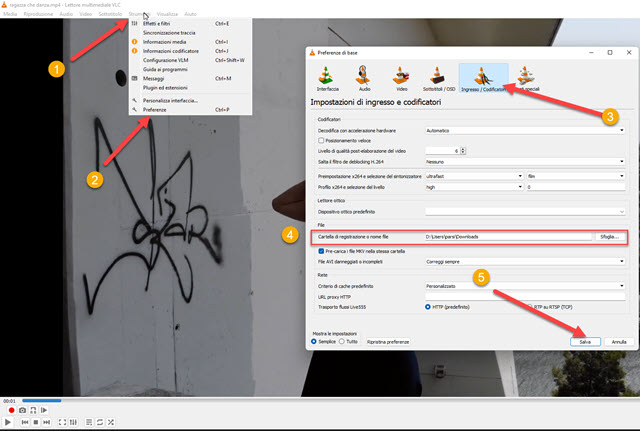
ข้างใน ล็อกโฟลเดอร์หรือชื่อไฟล์ คุณเลือกตำแหน่งที่จะส่งรายการที่สร้างด้วย วี.แอล.ซี. จากนั้นคลิกที่ เพื่อเรียกดู และคุณเลือกโฟลเดอร์จาก
โปรแกรมสำรวจไฟล์ ดังนั้นขึ้นไป
เลือกโฟลเดอร์
ทันที เพื่อบันทึก.
ณ จุดนี้ เราพร้อมที่จะแยกคลิปออกจากวิดีโอแล้ว เขาขึ้นไป
สื่อ -> เปิดไฟล์ และคุณเลือกวิดีโอที่ต้องการ
ดึงคลิป. เขาขึ้นไป คุณเปิด และวิดีโอจะเล่นหยุดก่อนที่จะเริ่มคลิปที่จะบันทึก

จากนั้นคลิกที่ปุ่ม สัมผัส เพื่อเล่นวิดีโอและเมื่อถึง จุดเริ่ม ของคลิปที่จะบันทึก คลิกปุ่ม บันทึก. จากนั้นคลิกปุ่มเดียวกันเมื่อการเล่นถึงจุดที่คลิปที่จะแตกควรจะจบลง จากนั้นเปิด
โปรแกรมสำรวจไฟล์ ข้างใน โฟลเดอร์เอาต์พุต ของ
บันทึก ที่เราเลือกไว้ก่อนหน้านี้ในแท็บ
อินพุต / ตัวเข้ารหัส ของ การตั้งค่า.
ไฟล์วิดีโอที่มีชื่อตามไวยากรณ์นี้จะปรากฏขึ้น:
vlc-record-ปี-เดือน-วัน-ชั่วโมง-นาที-วินาที-filename.ext
ที่ไหน สาขา เป็นนามสกุลของรูปแบบไฟล์ เช่น mp4. ไฟล์นี้ไม่มีอะไรมากไปกว่าไฟล์
ตัดตอนมาจากวิดีโอต้นฉบับ ได้รับผ่าน
บันทึกวีดีโอ จากจุดเริ่มต้นไปยังจุดสิ้นสุด
ไฟล์วิดีโอต้นฉบับ จะยังคงไม่เปลี่ยนแปลง และถ้าคุณต้องการคุณสามารถดำเนินการต่อได้ คัดมาจากคลิปอื่นๆ.


